Како трајно уклонити оглашавање у Иандек.Бровсер?
Надражујуће рекламе на сајтовима - то није тако лоше. То оглашавање, које се од претраживача преселило у систем и приказано је када је, на пример, покренут веб прегледач, стварна катастрофа. Да бисте се ослободили оглашавања у прегледачу Иандек или било ком другом прегледачу, потребно је извршити неколико акција, о чему ћемо сада разговарати.
Прочитајте такође: Блокирање реклама на сајтовима у Иандек.Бровсер
Садржај
Начини онемогућавања оглашавања
Ако вам није забринуто за огласе на сајтовима који су уклоњени обичним проширењем претраживача и огласом који је продрмао у систем, онда ће вам ово упутство бити корисно. Са њим можете онемогућити оглашавање у Иандек претраживачу или било ком другом веб прегледачу.
Одмах желимо да приметимо да није неопходно извршити све ове методе одједном. Проверите да ли постоји реклама након сваке методе, како не би губили време тражећи оно што је већ избрисано.
Метод 1: Очистите хостове
Хостови су датотека која чува домене у себи и које претраживаче користе пре приступања ДНС-у. Да би то било јасније, он има висок приоритет, због чега су у овој фази нападачи уписали адресе са огласима, од којих се онда покушавамо ослободити.
Пошто је домаћина датотека текстуална датотека, она може да се уређује било ким, само отварајући је са нотепадом. Дакле, ево како то учинити:
Пролазимо по путу Ц: Виндовс Систем32 дриверс етц и пронађемо датотеку домаћина . Двапут кликните на њега помоћу левог дугмета миша и на предлог да одаберете како отворити датотеку, одаберите " Нотепад ".
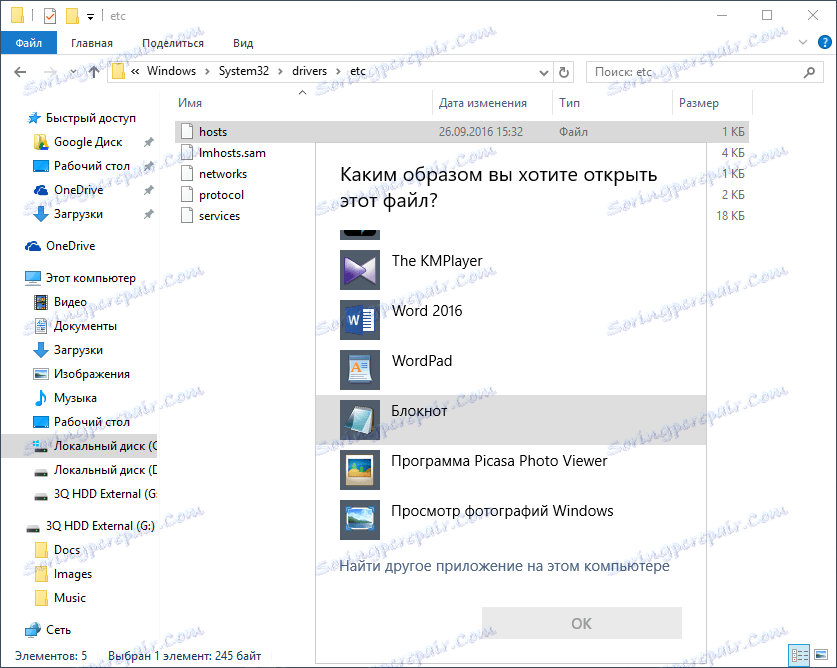
Обришите све што је за линијом : 1 лоцалхост . Ако ова линија није присутна, онда обришемо све што следи ред лине 127.0.0.1 лоцалхост .
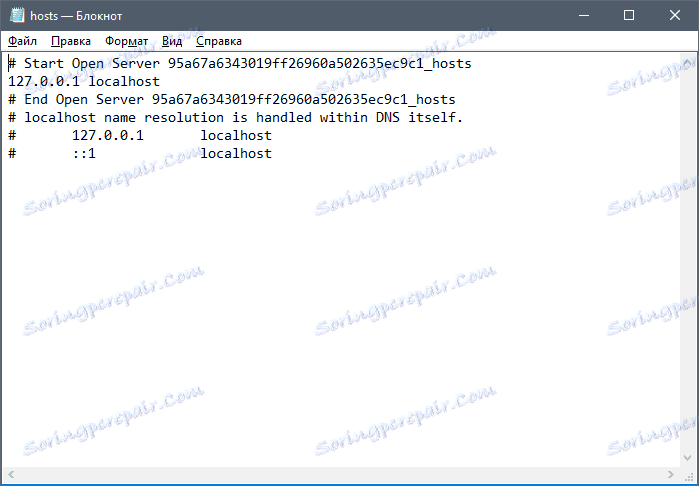
Након тога, сачувајте датотеку, поново покрените рачунар и проверите прегледач за рекламу.
Запамтите пар ствари:
• Понекад се злонамерни уноси могу сакрити на дну датотеке тако да не превише пажљиви корисници мисле да је датотека чиста. Померите точкић миша до самог краја;
• Да бисте спречили такво незаконито уређивање датотеке домаћина, поставите атрибут "само за читање " у својства датотеке домаћина.
Метод 2: Инсталирајте антивирус
Најчешће се инфицира рачунар који није заштићен од стране антивирусног софтвера. Због тога је најједноставнији начин да се користи антивирус. Већ смо припремили неколико чланака о антивирусима, где можете изабрати заштитника:
- Бесплатан антивирус Цомодо ;
- Бесплатан антивирус Авира ;
- Бесплатан антивирус Иобит Малваре Фигхтер ;
- Бесплатан антивирус Аваст .
Такође обратите пажњу на наше чланке:
- Компилација програми за уклањање огласа у прегледачима
- Бесплатан услужни програм за претраживање вируса на зараженом рачунару Др.Веб ЦуреИт ;
- Бесплатан услужни програм за претраживање вируса на зараженом рачунару Касперски Вирус Ремовал Тоол .
Вриједно је напоменути да последње три реченице нису антивируси, већ обични скенери дизајнирани да уклоне пронађене алатне траке и друге врсте реклама у претраживачима. Укључили смо их на ову листу, јер бесплатни антивируси не могу увек помоћи у уклањању огласа у претраживачима. Осим тога, скенери су једнократни алати и користе се након инфекције, за разлику од антивирусних лекова, чији је рад усмерен на спречавање инфекције са ПЦ-ом.
Метод 3: Онемогућите проки
Чак и ако нисте укључили прокси, то би могли учинити нападачи. Ова подешавања можете онемогућити на сљедеће начине : Почетак > Контролна табла > Мрежа и Интернет (ако претражујете по категорији) или својства Интернет / прегледача (ако прегледате иконе).
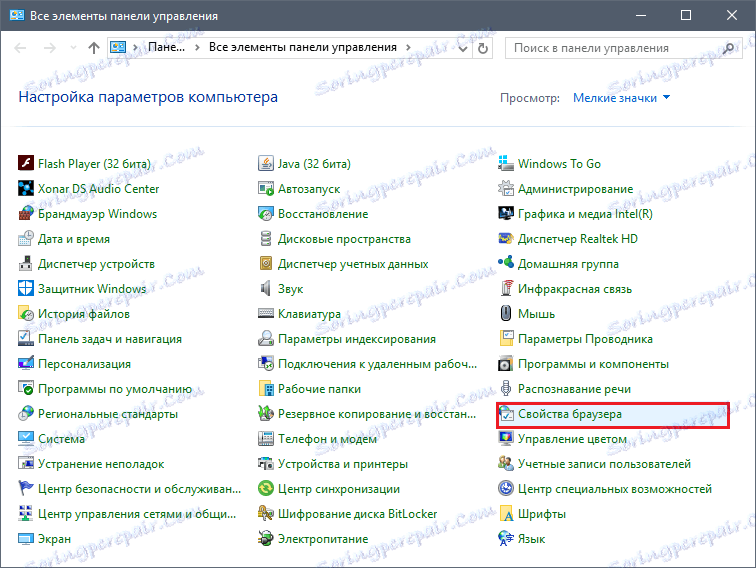
У прозору који се отвори, пређите на картицу " Везе ". Када сте локално повезани, кликните на " Нетворк Сетуп ", а када је бежично - " Сеттингс ".
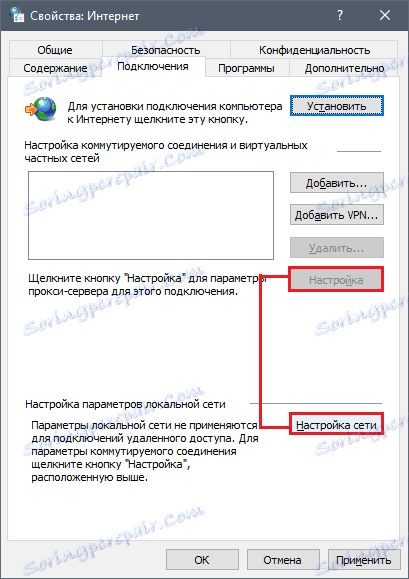
У новом прозору, погледамо, да ли постоје поставке у " Проки Сервер " блок. Ако постоји, онда их обришите, искључите опцију " Користите проки сервер ", кликните на " ОК " у овом и претходном прозору, проверите резултат у прегледачу.
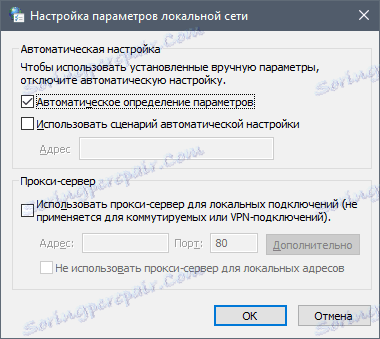
Метод 4: Проверите поставке ДНС-а
Можда су злонамерни програми промијенили ДНС подешавања, па чак и након њиховог уклањања настављате да видите огласе. Овај проблем се једноставно решава: инсталирање ДНС-а који је ваш ПЦ увек користио.
Да бисте то урадили, кликните на икону везе помоћу десног дугмета миша и одаберите " Нетворк анд Схаринг Центер ".
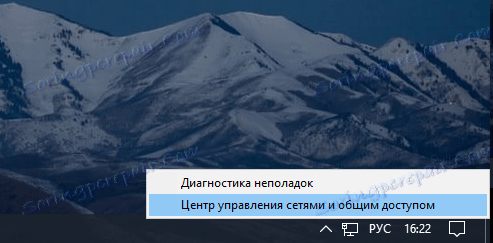
У прозору који се отвори, изаберите " Лоцал Ареа Цоннецтион " и кликните на " Пропертиес " у новом прозору.
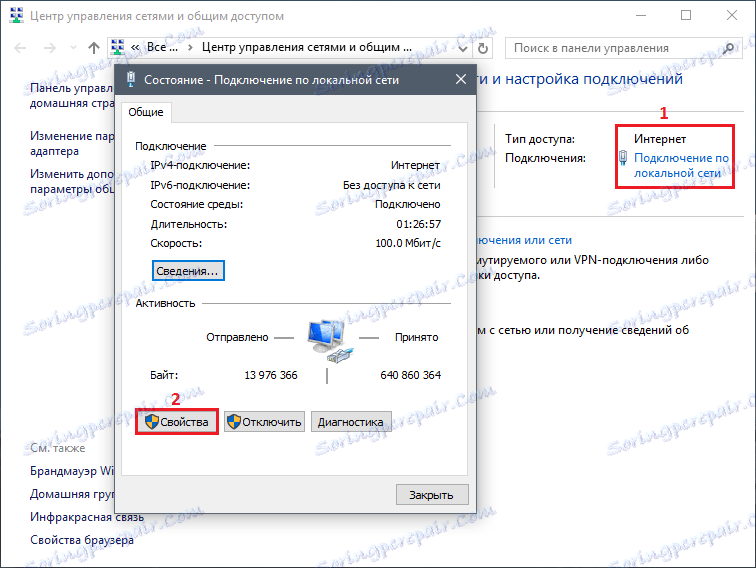
На картици Мрежа изаберите Интернет протокол верзије 4 (ТЦП / ИПв4) или, ако сте прешли на верзију 6, затим ТЦП / ИПв6 и изаберите Својства .
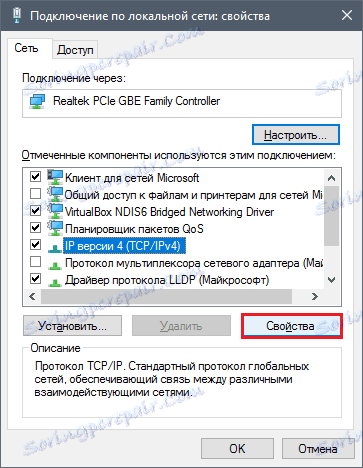
Са бежичном везом у "Центру за мрежу и дељење" у левом делу прозора изаберите " Промени подешавања адаптера ", пронађите везу, десним тастером миша кликните на њега и изаберите " Својства ".
Већина Интернет провајдера обезбеђују аутоматске ДНС адресе, али у неким случајевима корисници их сами региструју. Ове адресе су у документу који сте добили када сте повезали ИСП-а. Такође, можете добити ДНС тако што ћете позвати техничку подршку за свог ИСП-а.
Ако је ваш ДНС увек био аутоматски, а сада видите ручно регистровани ДНС, а затим их безбедно избришите и пребаците на аутоматско проналажење адресе. Ако нисте сигурни како доделити адресе, препоручујемо вам да користите горње методе да пронађете ваш ДНС.
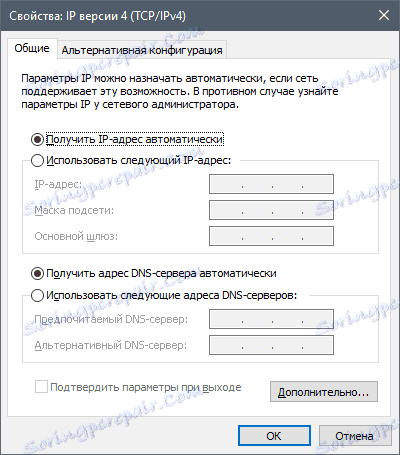
Можда ћете морати поново покренути рачунар како бисте у потпуности елиминисали огласе у прегледачу.
Метод 5: Завршите уклањање претраживача
Ако вам нису помогли претходни методи, у неким случајевима има смисла потпуно избрисати прегледач, а затим га инсталирати, рецимо, из нуле. Да бисмо то урадили, написали смо два одвојена чланка о потпуној уклањању Иандек.Бровсер-а и његове инсталације:
- Како у потпуности уклонити Иандек.Бровсер са рачунара?
- Како инсталирати Иандек.Бровсер на ваш рачунар?
Као што видите, није тешко уклонити огласе из претраживача, али може потрајати неко вријеме. У будућности, како бисте смањили вероватноћу поновне инфекције, покушајте да будете селективнији када посетите сајтове и преузимате датотеке са Интернета. И не заборавите да инсталирате антивирусну заштиту на рачунару.